Wenn wir mit mehreren Formaten in unseren Betriebssystemen arbeiten, kommt es häufig vor, dass wir unterschiedliche Dateien in unbekannten Formaten erhalten oder nicht genau wissen, wie sie geöffnet werden sollen, da wir kein spezielles Programm dafür haben und obwohl es ein Problem zu sein scheint, gibt es wirklich praktische Lösungen zum Öffnen diese Arten von Dateien.
Eine dieser Dateien ist aspx, das von ASP.NET generiert wird und mit Anwendungen wie Visual Studio oder Visual Web Developer geöffnet werden kann. Es besteht jedoch nicht immer die Möglichkeit, diese Anwendungstypen in unseren Betriebssystemen nach Themen zu installieren von Lizenz oder weil es nicht üblich ist.
TechnoWikis erklärt an dieser Stelle, wie man eine ASPX-Datei in einem Format öffnet, das allen als PDF bekannt ist . Eine der Methoden zur Visualisierung einer ASPX-Datei besteht darin, die Datei in die Adressleiste eines Browsers wie Google Chrome, Safari oder Mozilla Firefox zu ziehen, um deren Inhalt anzuzeigen, da ASPX eine Internet-Mediendatei ist .
Wenn wir nun versuchen, eine Aspx-Datei durch Doppelklicken zu öffnen, wird in diesem Fall in Windows 10 die folgende Meldung angezeigt: 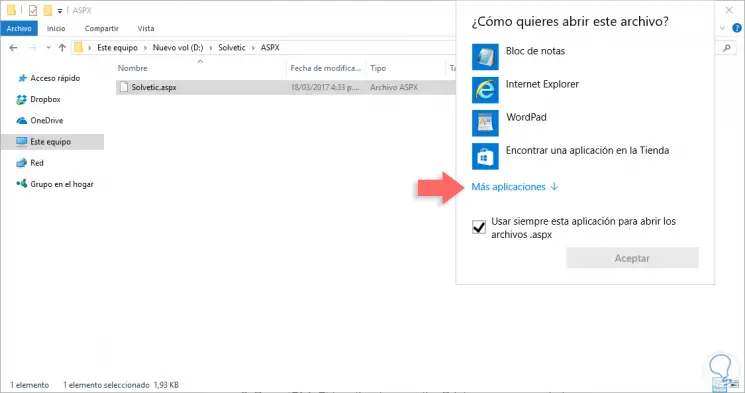
Dort sollten wir nach einer Anwendung suchen, mit der wir diese Art von Dateien öffnen können. Dort können wir auf die Option Weitere Anwendungen klicken, um den bevorzugten Browser zu finden. Auf diese Weise werden immer solche Dateien mit dem Browser geöffnet. 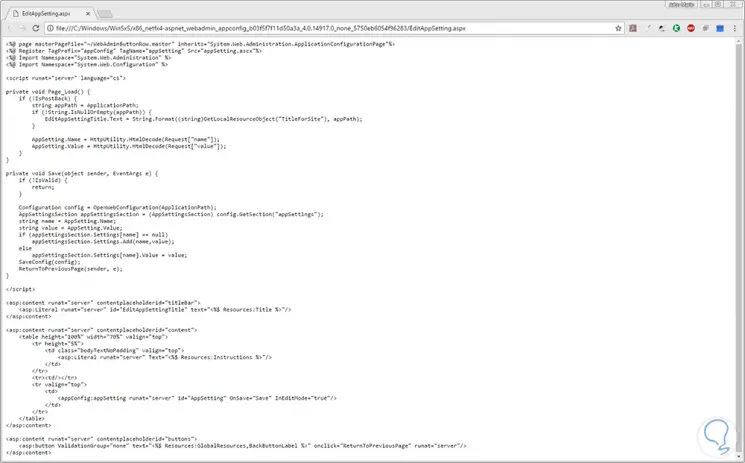
Sobald dies definiert wurde, öffnen wir die aspx-Datei im ausgewählten Browser und verwenden die Tastenkombination Strg + P, um zum Druckdialog zu gelangen: 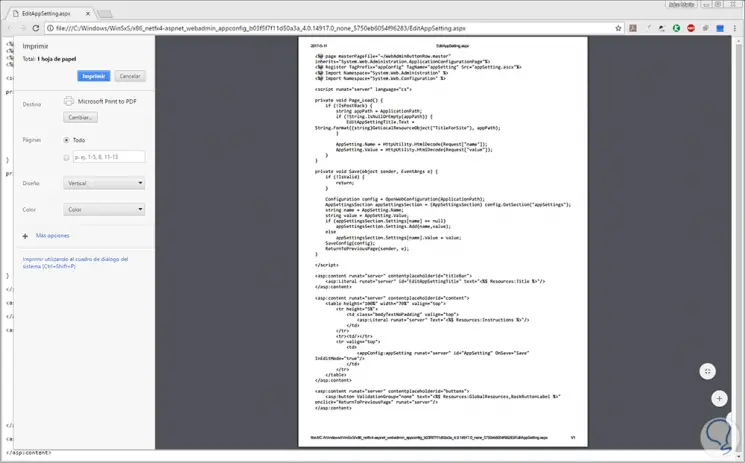
Klicken Sie dort auf die Schaltfläche Ändern, um die Option Als PDF speichern auszuwählen:
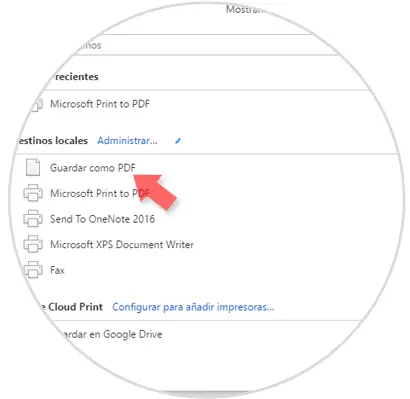
Wenn Sie auf diese Option klicken, wird Folgendes angezeigt: 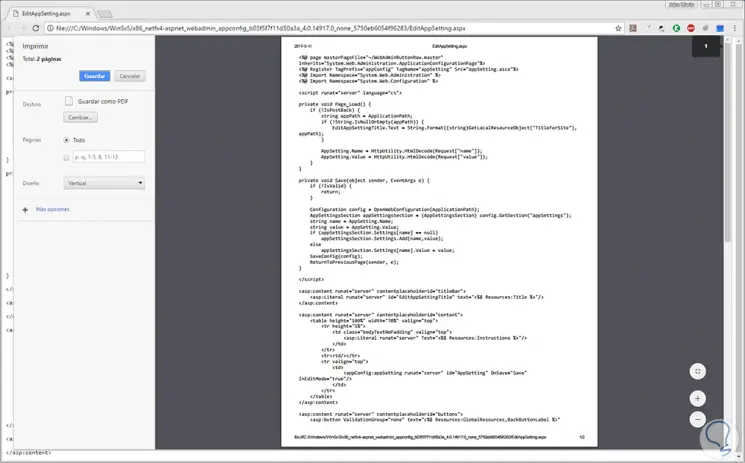
Klicken Sie auf die Schaltfläche Speichern, um die aspx-Datei als PDF zu speichern: 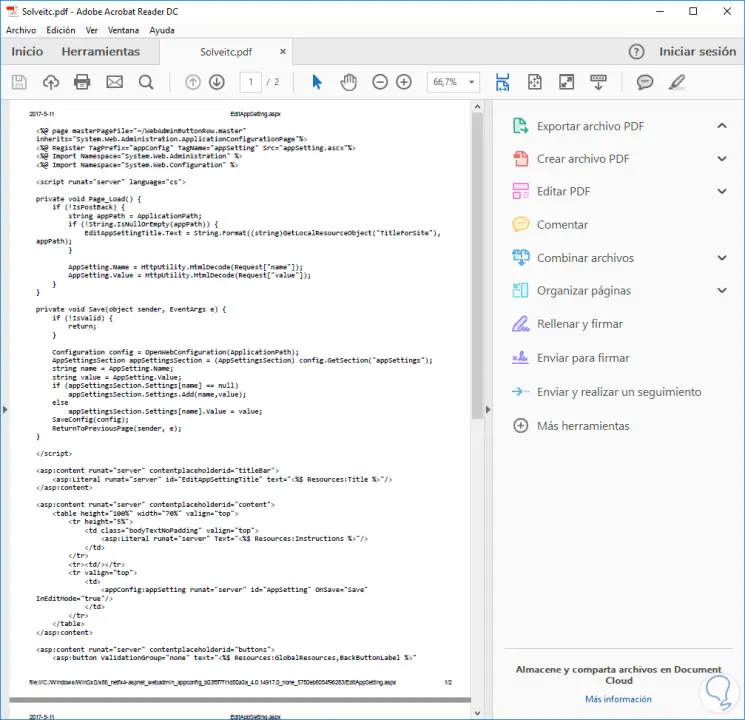
Wir sehen, dass es ein einfacher und funktionaler Prozess ist.